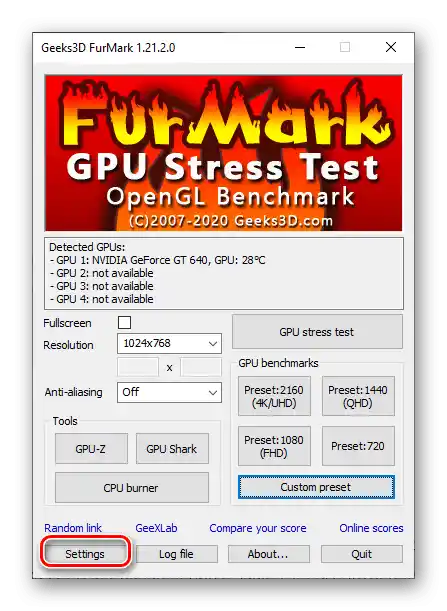Съдържание:
Важно! Средната максимално допустима температура за повечето видеокарти варира в пределите на 80-90 °С, понякога малко по-високо (детайлна информация е посочена в представените по линковете по-долу статии и/или може да бъде намерена на сайта на производителя на устройството). Ако по време на тестването стойностите се приближат до този показател (желателно, минималния), процесът е по-добре да бъде прекратен самостоятелно, без да се чака автоматичното завършване.
По-подробно:
Работни температури на видеокарти от различни производители
Мониторинг на температурата на графичния адаптер
Вариант 1: Стрес-тест
Ако е необходимо да се тества видеокартата в екстремни условия, имитиращи максимално натоварване на графичния процесор и контролера на паметта, следва да се прибегне до наличния в FurMarkстрес-тест. За да го стартирате и преминете, изпълнете следното:
- В главния прозорец на програмата изберете разрешение на екрана (параметър "Resolution"), съответстващо на такова на вашия ПК, по желание активирайте режим на цял екран, поставяйки отметка в чекбокса "Fullscreen".
- Стартирайте проверката на видеокартата в екстремни условия, натискайки бутона "GPU stress test".
- Запознайте се с предупреждението на FurMark, че тестването оказва доста високо натоварване на графичния адаптер и се извършва от вас изцяло на собствен риск. Съгласете се с това, натискайки "GO!".
- Ще се отвори прозорец с теста и мониторинга, основният и най-интересуващ ни показател в който е температурата – тя се посочва в долната част на екрана и постепенно нараства. В горната част се показват допълнителни характеристики, по-подробно ще ги обозначим в следващата част на статията.
- При провеждане на стрес тестиране, температурните показатели трябва да се записват, когато графиката спре да се покачва и стане почти права. Допустими са малки колебания в рамките на 1 °С нагоре или надолу.
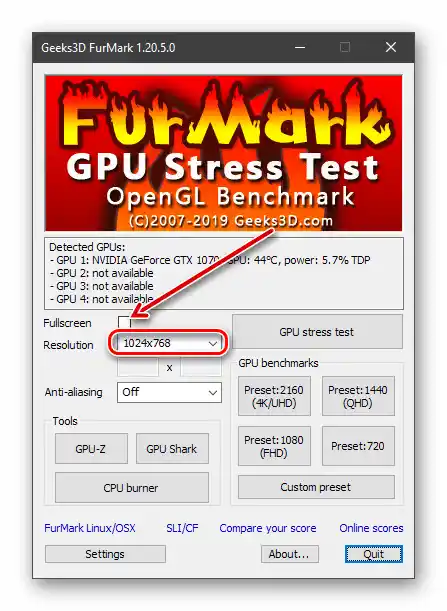
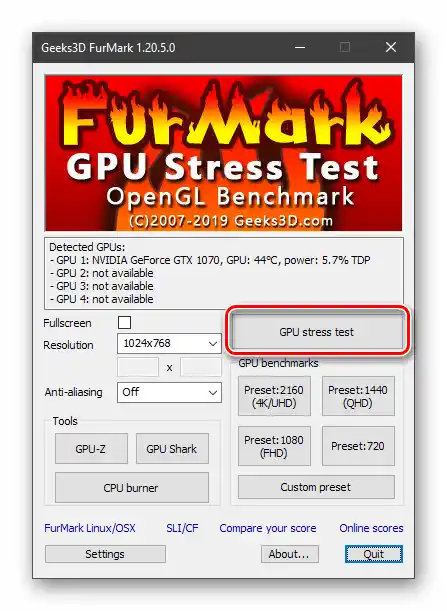
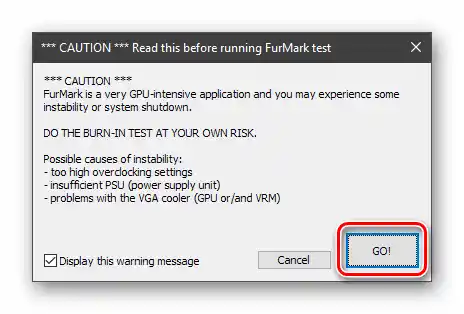
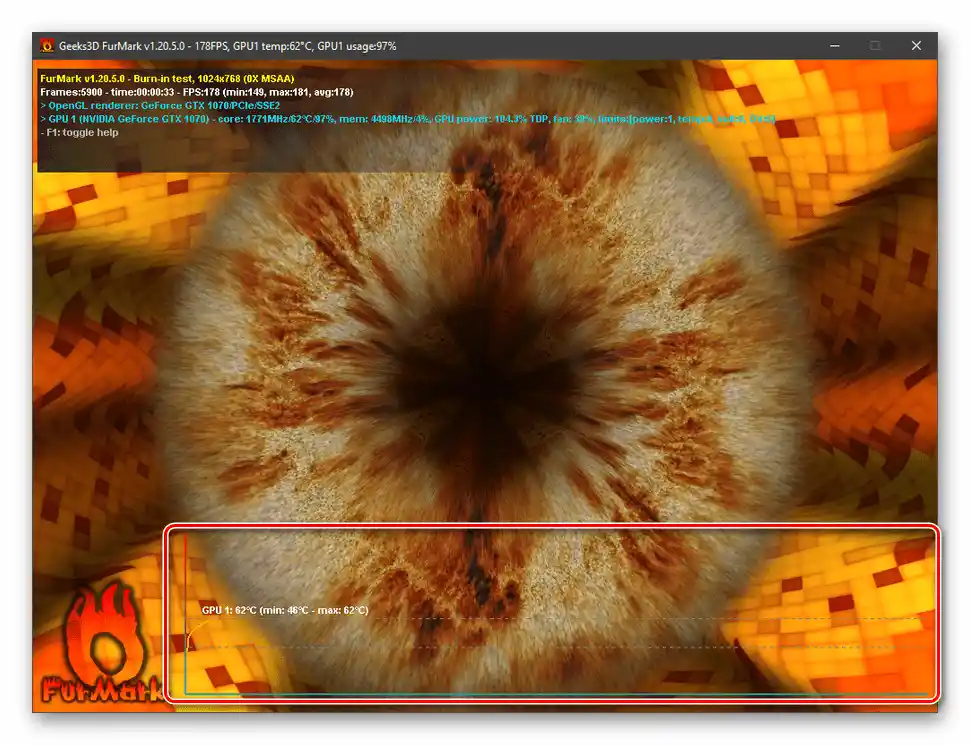
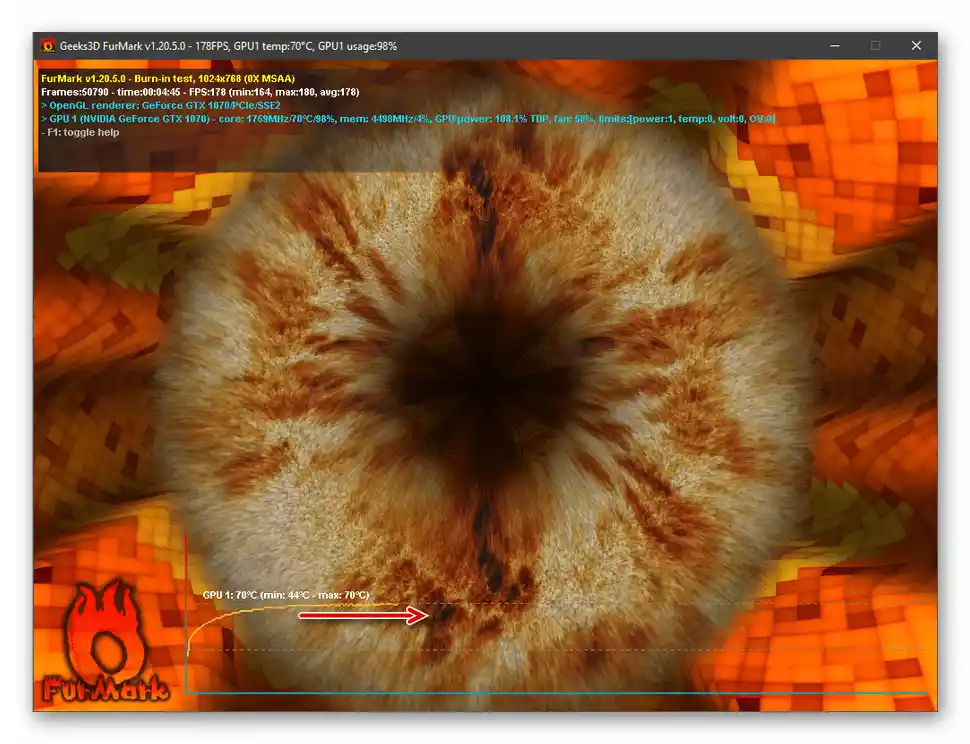
На изображението по-горе е фиксирана температура от 70 °С, но нейното определяне не е единствената цел на стрес теста. Той също така трябва да се проведе след овърклок на графичния адаптер, за да се определи наличието на възможни грешки при текущите настройки. Нека разгледаме основните от тях.
- Ако изображението на екрана по време на теста се показва с артефакти (линии, квадрати, триъгълници и т.н.), трябва да се намалят показателите на честотата на графичната памет или процесора, в зависимост от това, което сте увеличили.
Прочетете също: Как да овърклокнете видеокартата AMD Radeon / NVIDIA
- Ако програмата FurMark, а заедно с нея, което също е възможно, друг софтуер или ОС като цяло замръзва, е необходимо няколко пъти да натиснете клавиша "ESC", а ако това не помогне, принудително да затворите софтуера чрез "Диспечер на задачите". Такова поведение също показва необходимостта от намаляване на честотите.
Прочетете също: Как принудително да затворите програма в Windows
- Замръзванията също могат да се случват поради превишаване на допустимата температура (пиковите стойности, които обозначихме в началото на статията) или недостатъчна мощност на захранващия блок, инсталиран в компютъра. Първо, проучете характеристиките на това устройство и видеокартата – възможно е те да не съответстват помежду си. В такъв случай е необходимо да замените захранването с по-мощно.
Прочетете също: Как да изберете захранващ блок за компютър

Важно!Ако използваният от вас графичен адаптер не е оборудван с допълнителни захранващи конектори (показани на изображението по-горе), максималната му консумация на енергия е ограничена до 75 Вт. Смяната на блока в такъв случай няма да реши проблема.
Прочетете също: Как да проведем стрес тест на видеокартата
Опция 2: Стандартно тестване
Ако целта на проверката е температурата и другите характеристики на видеокартата при максимално възможно натоварване, а не просто общо представяне на нейното поведение при различни условия, е необходимо да се използва един от шаблонните бенчмаркове.
- Изберете един от четирите варианта за тестване, налични в обозначения блок FurMark, като се ръководите от посоченото в имената им разрешение на екрана.
- Запознайте се с предупреждението и натиснете "GO!".
- Очаквайте, докато проверката бъде завършена. Можете да наблюдавате хода ѝ по запълващата се процентна скала, разположена в горната част на екрана. Под нея се посочват допълнителни сведения – параметри на тестването и текущата му продължителност, честота на кадрите в секунда (текуща, максимална, минимална), натовареност на видеоадаптера, графичната памет и охладителя, както и текущата температура. Промените на последния показател, както и в разгледания по-горе случай, се показват в долната част на прозореца.
- След завършване на проверката ще се отвори прозорец с резултатите, където също се посочват характеристиките на графичната карта, софтуерното (версия на операционната система и драйвера) и хардуерното оборудване (процесор, оперативна памет) на вашия ПК.
- По желание можете да сравнявате своите резултати от тестването с тези на други потребители – те са представени на сайта на разработчиците на FurMark, до който можете да преминете чрез връзката "Compare your Score" от показания по-горе прозорец.
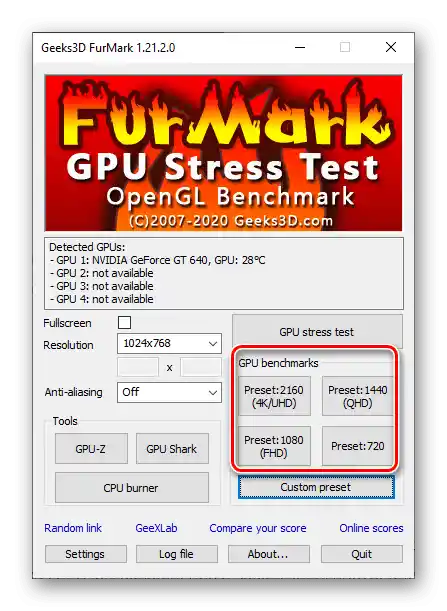
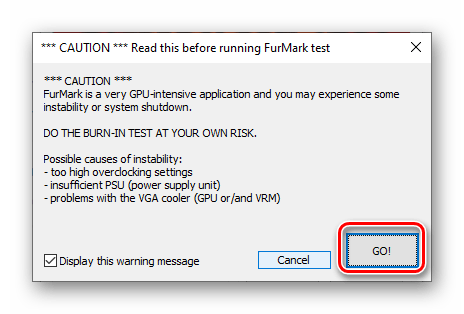
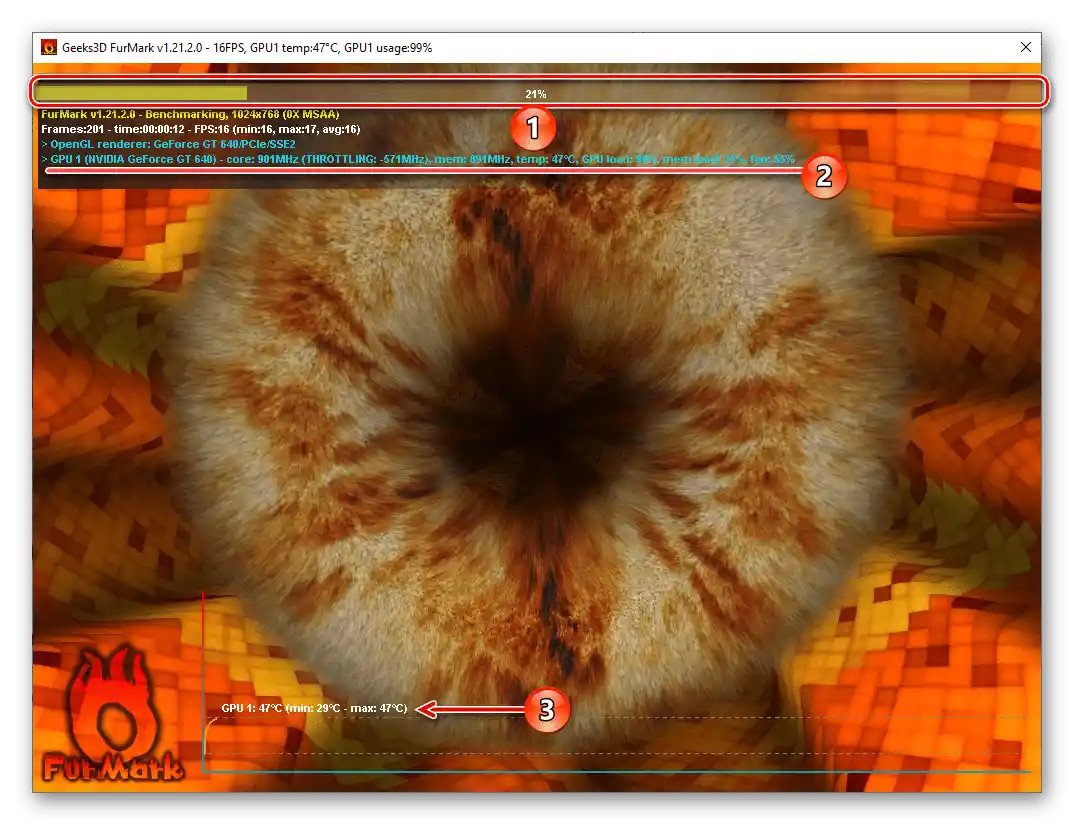
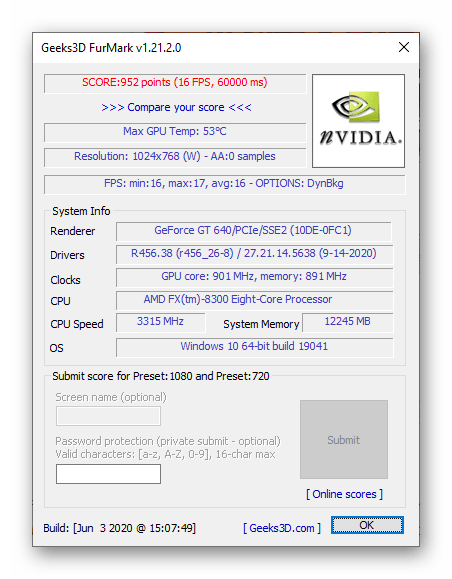
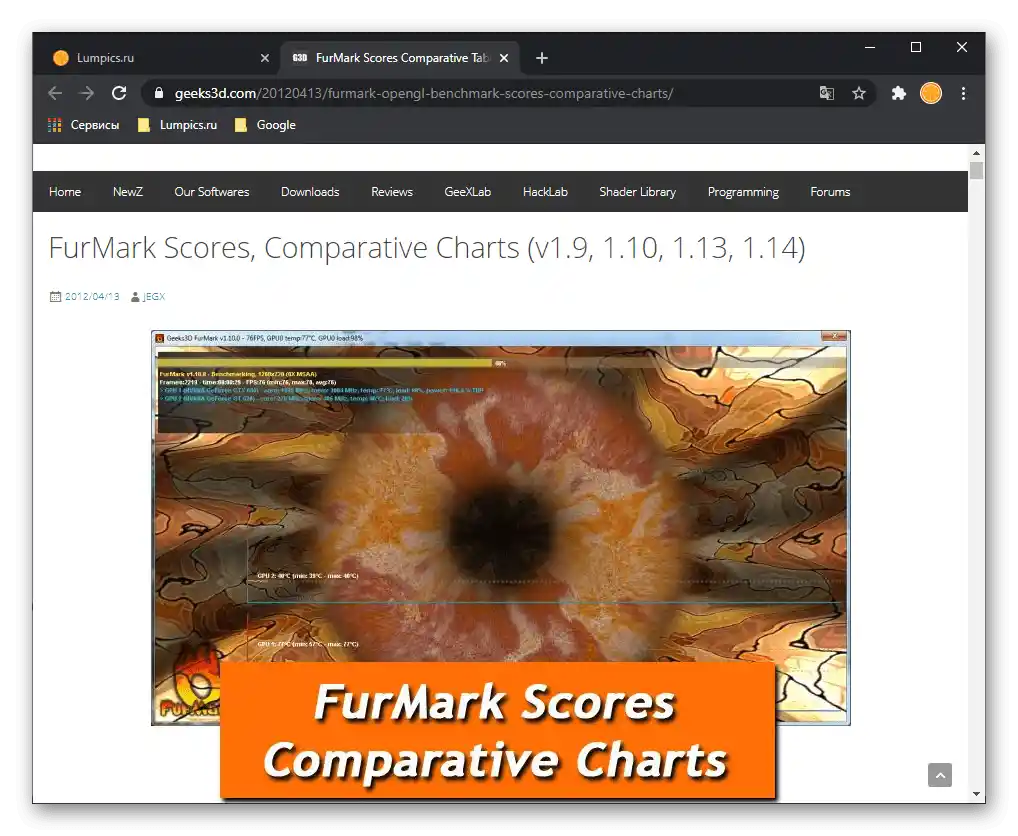
Опция 3: Тестване по собствени параметри
Освен стресовото и тестването "по шаблона", разглежданата програма позволява задаване на собствени параметри за проверка на видеокартата, но такива са налични малко.
- В главното меню на FurMark изберете желаното разрешение на екрана.
- По аналогичен начин задайте параметрите на антиалиасинга.
- Натиснете бутона, разположен в долната част на интерфейса "Settings" и задайте параметрите за 3D тестване.
![Преминете към настройките за определяне на параметрите за проверка на видеокартата в програмата Furmark за ПК]()
Укажете пикова температура; ако е необходимо, отбележете с отметка пункта "GPU temperature alarm", за да разберете, когато ще бъде достигната пикова стойност; определете продължителността на бенчмарка; ако искате да запазите получените данни под формата на лог, отбележете пункта "Log GPU data". Натиснете "ОК" за запазване и затваряне на прозореца. - Използвайте бутона "Custom preset" за започване на проверка по зададените параметри.
- В прозореца с предупреждение за натоварването, оказвано от програмата, натиснете "GO!".
- Очаквайте, докато тестването бъде завършено.
- Запознайте се с резултатите в автоматично отворилия се прозорец.
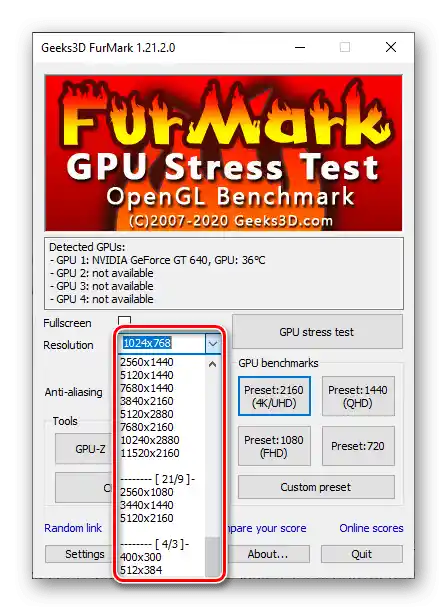
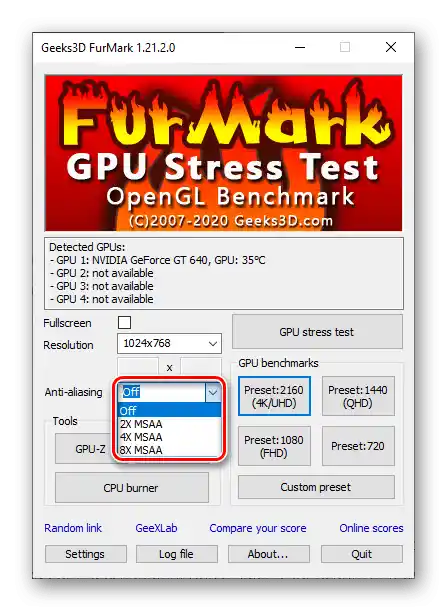
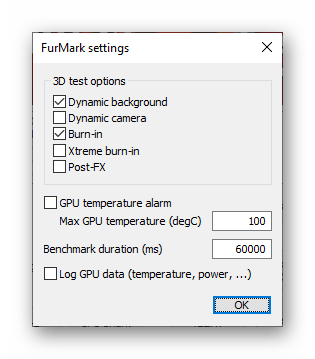
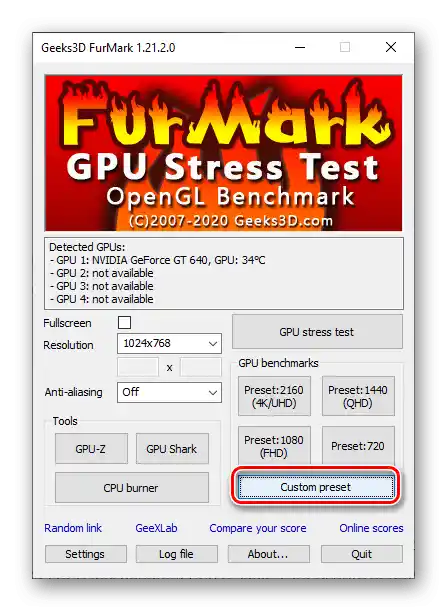
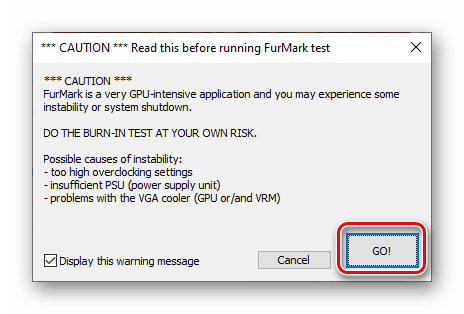
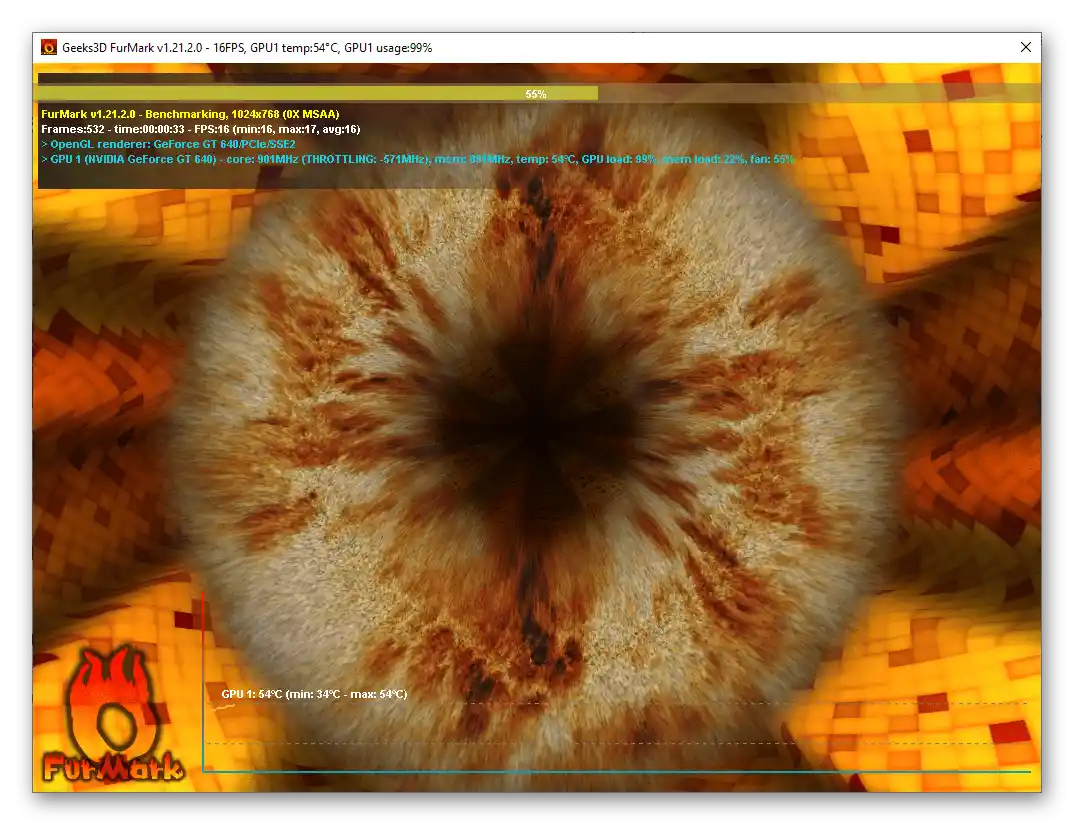
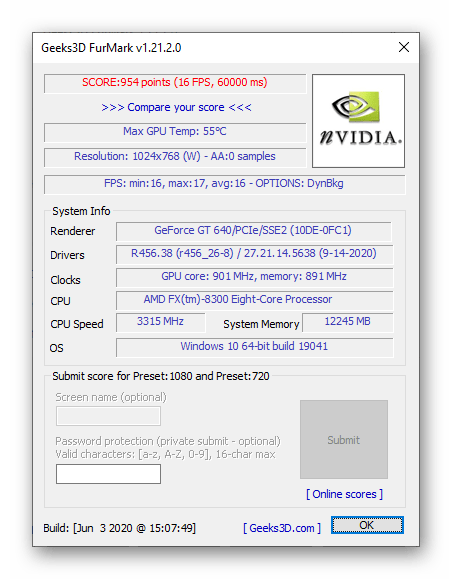
Всеки от разгледаните по-горе методи за бенчмарк намира своето приложение в един от трите случая – след овърклок, покупка на втора ръка видеокарта или просто от желание да получите обща информация за работата на адаптера при определени условия. Ако информацията, предоставена от FurMark, не е достатъчна, препоръчваме да се запознаете с отделна статия на нашия сайт.
По-подробно: Как да проверим работоспособността на видеокартата